Премахни Locky вирус (Упътване за премахване) - актуализирано авг. 2017
Упътване за премахване на Locky вируси
Какво е Вирусът Locky?
Общ преглед на вируса Locky и премахването му:
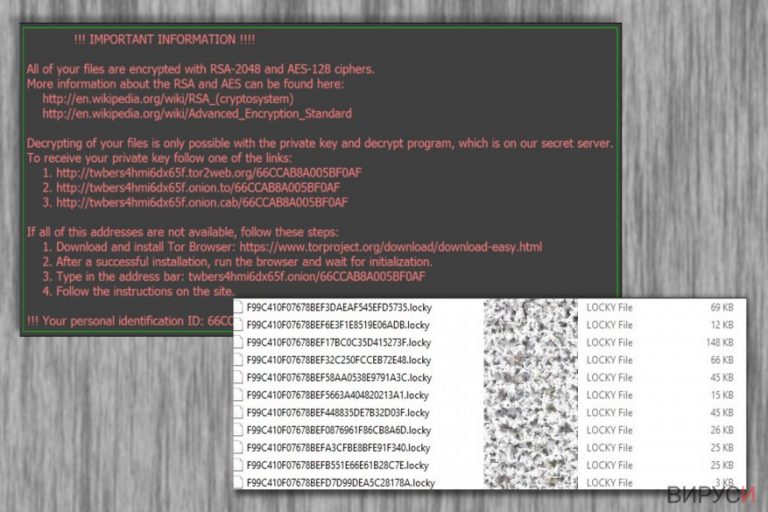
В момента, в който четете това, има стотици хора, които се опитват да премахнат вируса Locky от своите компютри и да възстановят „locky datei“. Ако все още не сте чули за тази заплаха трябва да знаете, че това е най-новият пример за рансъмуер вирус, който е способен да унищожи файловете Ви.
Ако сте от тези хора, които ценят файловете, събрани през годините, имайте предвид, че тази заплаха може да постави ценните Ви спомени в опасност. Locky е зловреден софтуер, криещ опасности, като се предполага, че вече е заразил над половин милион потребители.
За съжаление продължава да се разпространява и според експерти по компютърна сигурност това е един от най-значимите вируси днес.
Вирусът работи подобно на CTB Locker, Cryptowall, Teslacrypt и Cryptolocker, което значи, че щом влезе в компютъра Ви, започва да криптира файлове с помощта на AES-128 криптиране. След като завърши криптирането (военен тип) жертвата не може повече да достъпи файловете си. Единственият начин да си ги върне е с помощта на код за декриптиране, притежаван от разработчиците на .Locky вируса.
Потребителите, чиито файлове са заключени, са принудени да платят някаква парична сума, за да получат ключа. От тях се изисква да платят от 0.5 до 1.00 Bitcoin-а (или 400 долара), за да получат декриптиращ ключ, който е жизнено важен, когато се опитвате да деприптирате файловете си.
Въпреки това експерти по сигурността призовават жертвите да НЕ плащат за този ключ, защото няма гаранция, че „ключът“ ще работи за тях. За да обобщим, Locky е изключително опасен вирус, който трябва да бъде премахнат възможно най-бързо.
Това е единственият начин да се предотврати последващо криптиране на ценната Ви информация. За да премахнете вируса Locky и неговите зловредни файлове, трябва да сканирате компютъра си със FortectIntego или друг подобен анти-спайуер.
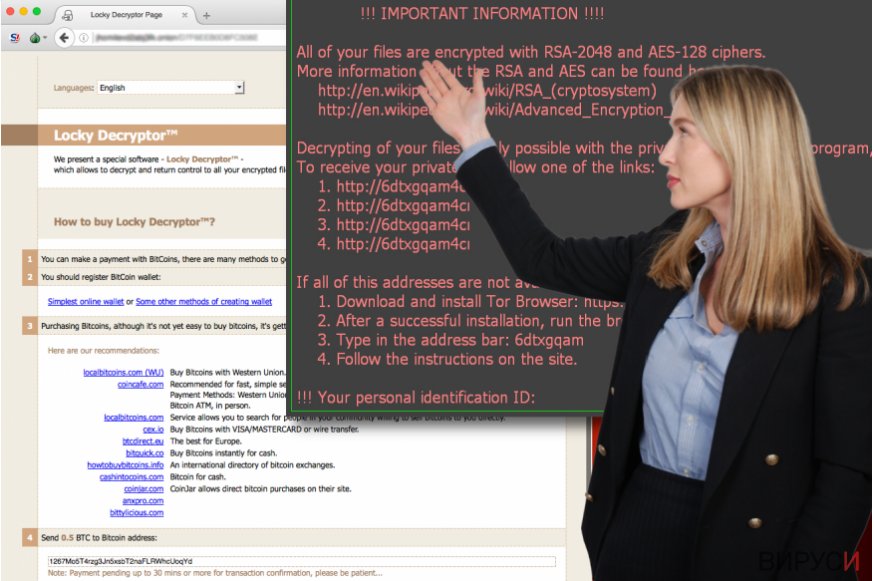
Как работи вирусът?
Веднага след като Locky зарази системата, започва следните команди:
- Вирусът започва процеса на криптиране. Отнема от няколко часа до няколко дни, за да се криптират нужните файлове. Като правило, вирусът остава незабелязан на този етап, но може да забележите забавяне на системата и подобни проблеми с компютъра Ви.
- След това този рансъмуер започва да показва бележка за откуп на компютъра на жертвата. Това This _Locky_recover_instructions.txt съобщение е почти идентично на предишни такива, използвани, за да известяват хората колко точно bitcoin-а трябва да прехвърлят на разработчиците на вируса Locky, за да получат специален ключ за декриптиране, необходим за декриптирането на техните файлове.
Как мога да се заразя с вируса Locky?
Главния начин за разпространение на Locky ransomware (друго име за тази заплаха) е чрез СПАМ. Някои от тези подвеждащи имейли имат прикачени към тях Word файлове; други са пълни с JavaScript прикачени файлове.
Според компютърни специалисти по сигурността, хората трябва да са изключително внимателни с .js прикачени файлове, защото се предполага, че измамниците могат да пуснат почти четири милиона такива имейла всеки седем дни.
Разбира се, всяко подобно съобщение изглежда много убедително с цел да измами хората да си свалят прикачения файл, защото именно така Lucky инфектира системата. Когато Word файлът бъде свален и отворен с пуснати макро настройки, вирусът незабавно започва своята зловредна дейност.
Той обаче е неспособен да направи това, ако макро настройките са изключени, затова първо изисква от жертвата да ги включи. Моля, НЕ правете това по каквато и да е причина, защото макрото кодира файловата информация и по този начин активира вируса.
Затова Locky също така се нарича и Макро вирус. Когато жертвата свали JavaScript прикачен файл, вирусът не се нуждае от включване на макро настройки. Затова се предполага, че този метод за разпространение на Locky ще стане много известен в близкото бъдеще.
След като бъде активиран, вирусът започва да сканира компютъра за файлове, включително снимки, видео, документи, архиви и други файлове, след което ги криптира с AES алгоритъм. На всичкото отгоре вирусът засяга не само Office файловете, но може да се свърже и към външни памети, свързани с компютъра, или сайтове за споделяне в мрежа и да заключи файловете там също.
Още повече, съществува риск и за облачни сайтове и сайтове за споделяне в мрежа, като файловете там също могат да бъдат заключени. Има и случаи на криптирани от Locky Bitcoin портфейли.
Това е изключително опасен вирус, така че трябва да вземете мерки за премахването на Locky веднага щом се появи на компютъра Ви. Също така, НЕ отваряйте неизвестни имейли и не сваляйте подозрителни прикачени файлове.
Премахване на вируса Locky:
Както виждате, Locky ransomware е добре структуриран малуер, който лесно може да е причина за загуба на файловете Ви. Вече е известно, че е преведен на различни езици и е разпространен и в Outlook и Microsoft 365. Някои от компютърните специалисти по сигурността го наричат „криминален шедьовър“.
Последиците за заразените потребители могат да са опустошителни. Повечето антивирусни и анти-спайуери не можеха да се справят с предотвратяването на този вирус до скоро, но сега изглежда, че проблемът е решен и повечето софтуери за сигурност успяват да помогнат на хората да спрат Locky, преди да успее да намери файловете на жертвата и да ги криптира.
Ако искате да сте в безопасност от тази кибер заплаха, помислете за инсталирането на надежден анти-спайуер. В допълнение на това, трябва да сте изключително внимателни, когато сваляте прикачени файлове, получени от съмнителни източници.
Независимо колко безобиден изглежда изпращачът на .js или Word прикачен файл, трябва да се опитате да се свържете с него, преди да го свалите на компютъра си. Ако сте заразени, може би вече сте осъзнали, че процедурата по премахване на Locky е дълга и сложна.
Същото може да бъде казано и за засегнатите файлове. В този случай най-важното нещо е да осъзнаете, че премахването не помага при възвръщането на файлове, блокирани от този рансъмуер. Ако сте инфектирани, трябва да следвате упътване, което е дадено по-долу, и да поправите компютъра си, преди да загубите повече файлове.
Често задавани въпроси за вирува Locky:
Въпрос: Мога ли да декриптирам файловете си след заразяване с вируса Locky?
Отговор: За съжаление все още не е измислен декриптор за Locky. Ако не си спомняте да сте правили бекъп на данни, което е единствения процес, способен да помогне на хората да предотвратят загубата на файлове, може да опитате тези софтуери: Photorec, Kaspersky virus-fighting utilities или R-Studio.
И все пак няма гаранция, че тези програми ще ви помогнат да си върнете файловете. Също така не трябва да забравяте за сигурността на компютъра си. Трябва да премахнете вируса Locky от системата си възможно най-скоро. За тази цел препоръчваме да инсталирате FortectIntego.
Въпрос: Току що получих имейл съобщение, което казва: „Моля, вижте прикачената фактура“. Също така има прикачен документ „ВНИМАНИЕ: Фактура J-98223146“. За съжаление вече го свалих и файловете ми са блокирани! Защо?
Отговор: За съжаление сте били инфектирани с вируса .Locky. Това е много опасен вирус, който изисква специално разплащане, за да даде възможност на хората да декриптират файловете си. За да поправите компютъра си и да премахнете зловредни файлове, моля вижте упътването стъпка по стъпка, дадено по-долу.
Въпрос: Как да премахна вируса Locky? Това ще помогне ли да си върна блокираните файлове?
Отговор: За съжаление най-лесният начин да „отключите“ файловете си е да въведете ключ, който е в притежание на разработчиците на Locky. Този ключ не може да бъде познат или откраднат, така че единствения вариант да се сдобиете с него е да платите откуп на разработчиците.
Въпреки това можете да се опитате да възвърнете файловете си с помощта на техен бекъп. Проверете дискове, външни памети, Dropbox и подобни онлайн решения за това. За да премахнете вируса Locky от компютъра си, трябва да инсталирате надежден анти-спайуер и да проверите компютъра за зловредни файлове с негова помощ.
Упътване за ръчно премахване на Locky вируси
Рансъмуер: Инструкции за премахване на рансъмуер в Безопасен режим (Safe Mode)
Важно! →
Ръководството за ръчно премахване може да се окаже малко сложно за редовите компютърни потребители. Изискват се напреднали IT знания, за да се изпълни правилно (ако липсват или sа повредени важни системни файлове, това може да компрометира цялата операционна система Windows), а самото изпълнение може да отнеме часове. Затова силно препоръчваме да се използва описания по-горе автоматичен метод.
Стъпка 1. Влезте в Безопасен режим с мрежа/Safe Mode with Networking
Ръчното премахване на зловреден софтуер е най-добре да се направи в Безопасен режим/Safe Mode.
Windows 7 / Vista / XP
- Натиснете Start > Shutdown > Restart > OK.
- Когато компютърът ви стане активен, започнете да натискате бутона F8 (ако това не проработи, опитайте с F2, F12, Del и др. – всичко зависи от модела на дънната ви платка) многократно, докато видите прозореца Разширени опции за стартиране/Advanced Boot Options.
- От списъка изберете Безопасен режим с мрежа/Safe Mode with Networking.

Windows 10 / Windows 8
- Кликнете с десен бутон на мишката върху Start бутона и изберете Настройки/Settings.

- Скролнете надолу и изберете Актуализации и Сигурност/ Update & Security.

- В левия край на прозореца изберете Възстановяване/Recovery.
- Скролвате отново надолу, докато откриете Раздел за разширено стартиране/Advanced Startup section.
- Натискате Рестартирай сега/ Restart now.

- Изберете Отстраняване на неизправности/Troubleshoot.

- Отидете в Разширени опции/Advanced options.

- Изберете Настройки при стартиране/Startup Settings.

- Натиснете Рестартиране/Restart.
- Сега натиснете 5 или кликнете върху 5) Активирай Безопасен режим с мрежа/Enable Safe Mode with Networking.

Стъпка 2. Спрете съмнителните процеси
Мениджърът на задачите на Windows (Windows Task Manager) е полезен инструмент, който показва всички процеси, които протичат във фонов режим. Ако има процес, който се управлява от зловреден софтуер, трябва да го спрете:
- На клавиатурата натискате Ctrl + Shift + Esc за да стартирате Мениджъра за задачите/Windows Task Manager.

- Кликвате върху Повече информация/More details.
- Скролвате надолу до раздела Процеси във фонов режим/Background processes и търсите съмнителни процеси.
- С десен бутон на мишката кликвате и избирате Отворете местоположението на файла/Open file location.

- Връщате се обратно при процеса, кликвате с десен бутон и избирате Край на задачата/End Task.

- Изтрийте съдържанието на зловредната папка.
Стъпка 3. Проверете Startup програмите
- Натиснете Ctrl + Shift + Esc на клавиатурата, за да отворите Мениджъра на задачите/Windows Task Manager.
- Отидете в раздела Startup.
- Кликнете с десен бутон върху съмнителната програма и натиснете Деактивирай/Disable.

Стъпка 4. Изтрийте файловете на вируса
Файловете свързани със зловредния софтуер могат да бъдат открити на различни места в компютъра ви. По-долу ще видите инструкции, които ще ви помогнат да ги откриете:
- Напишете Disk Cleanup в полето за търсене на Windows и натиснете Enter.

- Изберете дялът, който искате да почистите (C: е основния ви дял по подразбиране и е много вероятно зловредните файлове да са точно в него).
- Скролнете през списъка с Файлове за изтриване/Files to delete и изберете следните:
Temporary Internet Files/Временни Интернет файлове
Downloads/Изтегляния
Recycle Bin/Кошче
Temporary files/Временни файлове - Изберете Почистете системните файлове/Clean up system files.

- Също така може да потърсите и за още зловредни файлове, скрити в следните папки (напишете ги в търсачката на Windows/Windows Search и натиснете Enter):
%AppData%
%LocalAppData%
%ProgramData%
%WinDir%
След като приключите, рестартирайте компютъра в нормален режим.
Премахнете Locky, използвайки System Restore
-
Стъпка 1: Рестартирайте компютъра си, за да Safe Mode with Command Prompt
Windows 7 / Vista / XP- Натиснете Start → Shutdown → Restart → OK.
- Когато компютърър Ви се активира, натиснете F8 няколко пъти, докато видите прозореца Advanced Boot Options
-
Изберете Command Prompt от списъка

Windows 10 / Windows 8- Натиснете Power в Windows логин екран. Сега натиснете и задръжте Shift, което е на клавиатурата Ви, и след това натиснете Restart..
- Сега изберете Troubleshoot → Advanced options → Startup Settings и накрая натиснете Restart.
-
След като компютърът Ви е активен, изберете Enable Safe Mode with Command Prompt в Startup Settings прозореца.

-
Стъпка 2: Рестартирайте системните си файлове и настройки
-
След като се появи Command Prompt прозорец, въведете cd restore и кликнете Enter.

-
Сега напишете rstrui.exe и натиснете Enter отново..

-
Когато се появи нов екран, натиснете Next и изберете Вашия restore point преди инфекцията с Locky. След това натиснете Next.


-
Сега кликнете Yes, за да започни system restore.

-
След като се появи Command Prompt прозорец, въведете cd restore и кликнете Enter.
Накрая, винаги трябва да мислите за защита от крипто-рансъмуери. За да защитите компютъра си от Locky и други рансъмуери, използвайте добър анти спайуер, като например FortectIntego, SpyHunter 5Combo Cleaner или Malwarebytes
Препоръчано за Вас
Не позволявайте на правителството да ви шпионира
Правителствата имат много причини за проследяване на потребителски данни и шпиониране на гражданите, затова е добре да се замислите и да разберете повече за съмнителните практики за събиране на информация. За да избегнете нежелано проследяване или шпиониране, трябва да бъдете напълно анонимни в Интернет.
Може да изберете различно местоположение, когато сте онлайн и имате достъп до желани материали без ограничение на специфично съдържание. Може да се радвате на Интернет връзка без рискове да бъдете хакнати, като използвате VPN услугата Private Internet Access.
Управлявайте информацията, която може да бъде използвана от правителството или трети страни и сърфирайте в мрежата без да бъдете шпионирани. Дори да не участвате в някакви незаконни дейности или се доверявате на избора си на услуги и платформи, имайте едно наум за собствената си сигурност и вземете превантивни мерки като използвате VPN услуга.
Архивиране на файлове в случай на атака на зловреден софтуер
Компютърните потребители могат да понесат различни загуби, които се дължат на кибер инфекции или на техни собствени грешки. Софтуерни проблеми, причинени от зловреден софтуер или загуба на информация, дължаща се на криптиране, могат да доведат до различни последици за устройството ви или дори до непоправими щети. Когато разполагате с адекватни актуални резервни файлове лесно може да се възстановите след подобен инцидент и да се върнете към работата си.
Актуализациите на резервните файлове след всяка промяна в устройството са изключителни важни, за да може да се върнете на точното място, на което сте спрели работа, когато зловреден софтуер или друг проблем с устройството е причинило загуба на информация или е прекъснало работата ви.
Когато разполагате с предишна версия на важен документ или проект, може да избегнете чувството на безсилие и стреса. Доста е полезно в случай на изненадваща зловредна атака. Използвайте Data Recovery Pro за възстановяване на системата.







